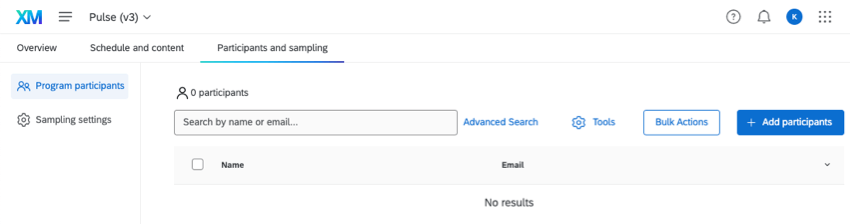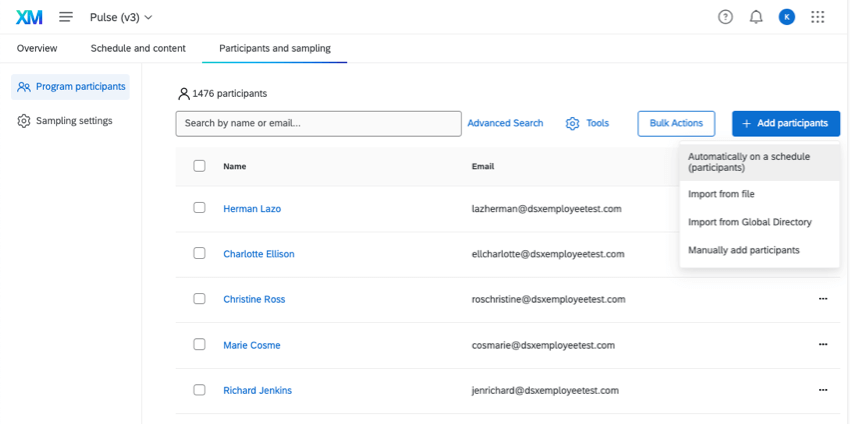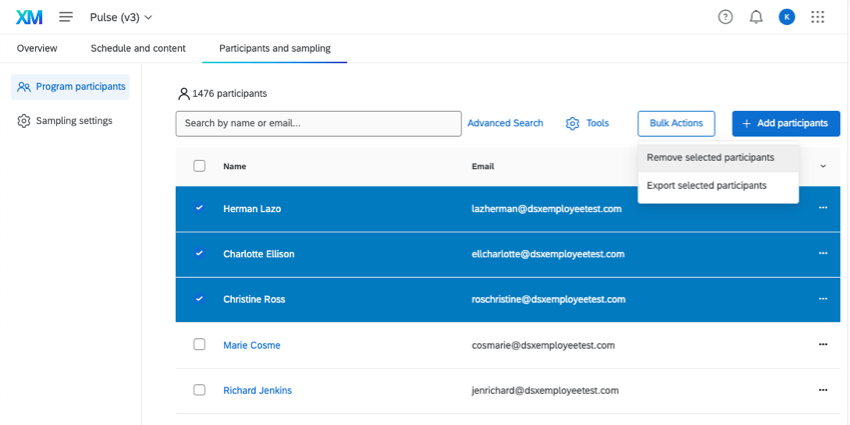Participants au programme (Pulse)
À propos des participants au programme Pulse
Vous pouvez gérer les participants au programme d’impulsion en allant dans Participants et échantillonnage et en restant dans la section Participants au programme.
Attention : Les noms de champ suivants sont réservés. Vous ne devez pas utiliser ces noms pour les métadonnées des participants.
- date de début du projet
- Date de début du projet
- Date de début du projet
Ajouter des participants à un appel d’offres
Nous vous recommandons vivement d’utiliser une automatisation de l’importation des participants avec votre Participant. Cette fonction permet de télécharger régulièrement les participants de votre répertoire des employés vers votre programme. Cela permet non seulement de s’assurer que tous vos employés reçoivent le pouls, mais aussi que lorsque de nouvelles personnes rejoignent votre entreprise, elles reçoivent elles aussi le pouls.
La liste suivante présente d’autres moyens d’ajouter des participants à une impulsion.
Actions en bloc
Les actions en bloc vous permettent de gérer plusieurs participants à la fois.
Lorsque vous sélectionnez des participants, les actions en bloc suivantes sont possibles pour les participants :
- Supprimer les participants sélectionnés : Supprime tous les participants sélectionnés de la liste du programme. Voir Suppression de participants pour connaître toutes les façons de supprimer des participants d’un projet. Notez que le fait de retirer des participants de la liste du programme ne les retire pas des projets de l’enquête par sondage et ne supprimera donc pas les réponses de ces participants dans le cadre du programme de sondage par sondage.
- Exporter les participants sélectionnés : Exporter un CSV contenant le prénom, le nom, l’identifiant unique et les métadonnées pour les participants sélectionnés uniquement. Voir la section suivante pour plus de détails sur les différentes options d’exportation.
En outre, si vous ne sélectionnez aucun participant et que vous cliquez sur Actions en bloc, vous obtiendrez les options suivantes :
- Exporter la liste des participants: Exporte tous les participants.
- Exporter des participants filtrés: Au lieu d’exporter tous les participants de votre projet en une seule fois, vous pouvez limiter les participants à l’exportation en fonction des métadonnées. Voir Exporter les participants filtrés.
- Retirer des participants: Utilisez un fichier pour retirer des participants du projet. Voir Suppression de participants pour connaître toutes les façons de supprimer des participants d’un projet.
- Mettre à jour les identifiants uniques : Mettez à jour les identifiants uniques de tous les participants à votre projet. Voir Mise à jour des identifiants uniques de plusieurs salariés.
Outils du participant
Dans pulses, il y a un bouton appelé Outils qui vous permet de manager les participants téléchargés dans votre projet.
Les impulsions ne disposent que des outils suivants. Vous pouvez cliquer sur chaque lien pour en savoir plus.
Manager les participants
Une fois que vos participants ont été téléchargés, vous pouvez les modifier, consulter les informations les concernant, etc. Consultez les pages suivantes pour connaître les différentes actions que vous pouvez entreprendre dans l’onglet Participants au programme.